-
Vmdk et qcow2
-
Comment convertir vmdk en qcow2 avec qemu-img?
-
Comment migrer directement VM avec Vinchin Backup & Recovery?
-
Vmdk à qcow2 FAQs
-
Résumé
L'invention de la technologie de virtualisation des serveurs a grandement optimisé l'utilisation des ressources matérielles et l'efficacité du travail de l'environnement informatique. Après plusieurs années, il existe de nombreuses sortes de solutions de virtualisation sur le marché.
Pour déplacer VM ou migrer des données entre différentes plateformes, les administrateurs IT ont souvent besoin d'un convertisseur V2V. Bien que certaines plateformes puissent accepter directement les fichiers d'une autre plateforme, parfois la conversion VM est encore nécessaire.
Dans les sections suivantes, vous connaîtrez la manière de convertir vmdk en qcow2.
Vmdk et qcow2
VMware vSphere est la principale solution de virtualisation au monde. Avec l'hyperviseur ESXi installé sur le serveur, les utilisateurs peuvent facilement créer des machines virtuelles pour tous types de systèmes d'entreprise.
Bien que la machine virtuelle soit une petite partie du serveur, elle est toujours aussi complète que la machine physique qui a un CPU, du stockage, un adaptateur réseau, etc. La machine physique enregistrera les données d'application sur les disques durs. Lorsqu'il est nécessaire de cloner ou de migrer des données, les données du disque dur sont importantes. Dans la machine virtuelle, il y a des disques durs virtuels qui contiennent également des applications et des données. En raison de la technologie de virtualisation du serveur, les disques durs virtuels ne sont que des fichiers sur le serveur.
Dans le système de fichiers de machine virtuelle VMware, le format de fichier du disque dur virtuel est .vmdk, abréviation de Virtual Machine Disk. Un fichier VMDK représente un disque dur physique.
Certains outils de gestion VM comme XenCenter peuvent accepter le fichier vmdk sans préconversion.
En général, le fichier vmdk. est souvent très volumineux, plus de plusieurs Go. Il sera mis à jour chaque fois que les données de l'utilisateur ou la configuration du serveur sont modifiées. Il n'y a pas de fonction pour acquérir des données incrémentielles dans VMDK donc le fichier entier doit être sauvegardé à nouveau lorsque n'importe quel fichier est modifié.
Pour utiliser les fonctionnalités puissantes de VMware, les fichiers vmdk sont souvent stockés dans un stockage partagé. Vous pouvez copier les fichiers vmdk vers un autre datastore pour une utilisation ultérieure. Pour localiser les fichiers vmdk d'un VM, vous pouvez cliquer avec le bouton droit sur le VM dans le client vSphere > sélectionner Edit Settings > étendre Hard disk pour voir où ils sont stockés.
Qcow2, abréviation de QEMU copy-on-write format 2, est le successeur du qcow de première génération, qui a des performances à peine satisfaisantes, mais qui ne peut toujours pas être comparé au format brut. Après optimisation du première génération de qcow, il est proche du format brut en termes de performance. Actuellement, le qcow2 est l'un des formats d'image les plus couramment utilisés.
Pour mieux utiliser les données de VMware, vous pouvez changer le format du disque dur virtuel pour qu'il fonctionne mieux dans un environnement QEMU/KVM comme Proxmox, oVirt, RHV, OLVM, OpenStack, etc.
Comment convertir vmdk en qcow2 avec qemu-img?
Qemu-img est un convertisseur d'image qui prend en charge plusieurs formats d'image, y compris vhd, qcow2, raw, vhdx, qcow, vdi, qed, zvh et zvhd2. Il est nécessaire d'ajouter le répertoire aux variables d'environnement comme JDK ou Python.
Dans l'environnement Windows :
1. Téléchargez le package d'installation et installez-le
2. Après l'installation, ajoutez le répertoire aux variables d'environnement de chemin
3. Vérifiez l'installation en tapant la commande ci-dessous:
qemu-img --help
Si les informations de version de qemu-img sont présentées dans la sortie, l'installation est réussie
4. Convertissez l'image en tapant la commande ci-dessous:
qemu-img convert -p -f vmdk -O qcow2 my_centos7.vmdk my_centos7.qcow2
-p: présentation de la progression de la conversion
-f: format de l'image source
-O: format de l'image cible
Dans l'environnement Linux :
1. Sélectionnez la commande pour l'installer selon votre système d'exploitation
Pour Ubuntu/Debian, tapez la commande ci-dessous:
apt installer qemu-img
Pour CentOS/Red Hat/Oracle, tapez la commande ci-dessous:
yum install qemu-img
Pour SUSE/OpenSUSE, tapez la commande ci-dessous:
zypper installer qemu-img
2. Vérifiez l'installation en tapant la commande ci-dessous :
qemu-img -v
Si les informations de version de qemu-img sont présentées dans la sortie, l'installation est réussie
3. Convertissez l'image en tapant la commande ci-dessous:
qemu-img convert -p -f vmdk -O qcow2 ./my_centos7.vmdk ./my_centos7.qcow2
Qemu-img convert peut également être utilisé pour convertir qcow2 en vmdk.
Comment migrer directement VM avec Vinchin Backup & Recovery?
Si vous souhaitez migrer VM avec une solution professionnelle, vous pouvez choisir Vinchin Backup & Recovery pour migrer VM sans convertir le disque virtuel.
Vinchin Virutal Machine Convert Engine prend en charge la migration V2V entre des plates-formes de virtualisation comme VMware, Proxmox, Hyper-V, Red Hat Virtualization, oVirt, Oracle Linux KVM, OpenStack, etc. (KVM natif n'est pas pris en charge pour l'instant)
Vous n'avez pas besoin d'installer d'agent sur chaque VM, mais utilisez les fonctions de sauvegarde et de restauration pour migrer directement VM. Par exemple, il n'y a que 4 étapes pour migrer VMware VM vers Proxmox dans une console web conviviale.
1. Sélectionnez le VMware VM
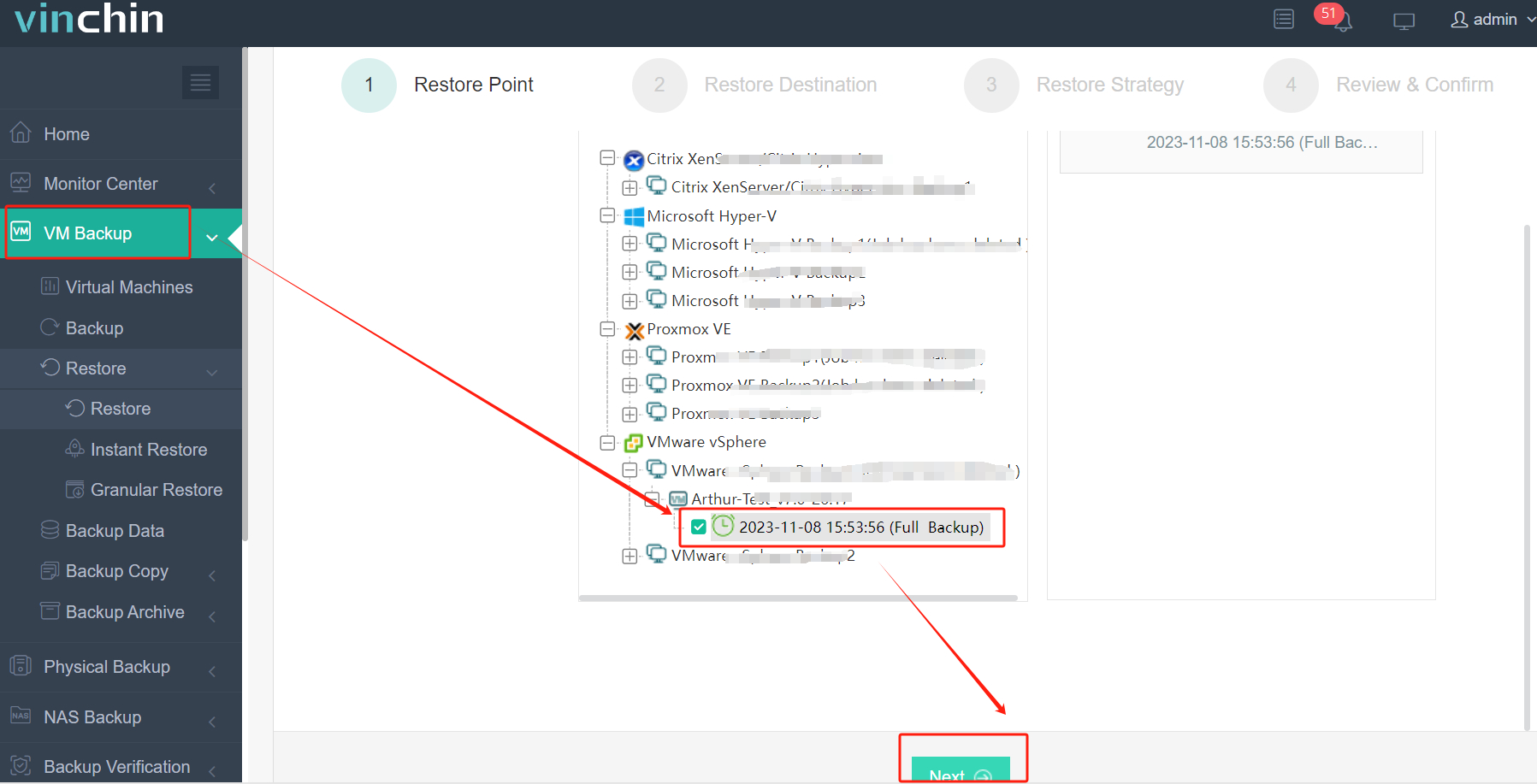
2. Sélectionnez l'hôte Proxmox
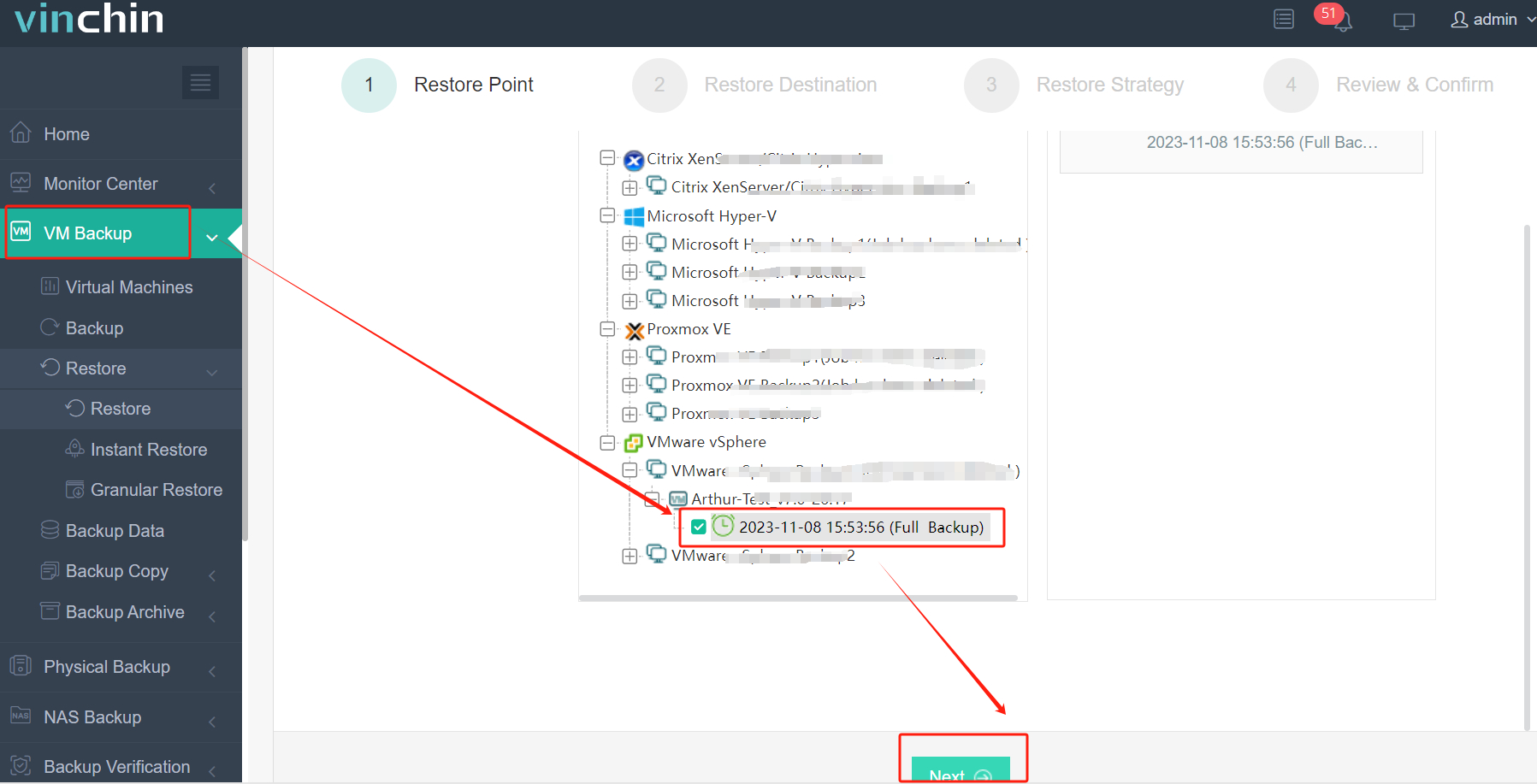
3. Sélectionnez les stratégies de restauration ou sautez cette étape
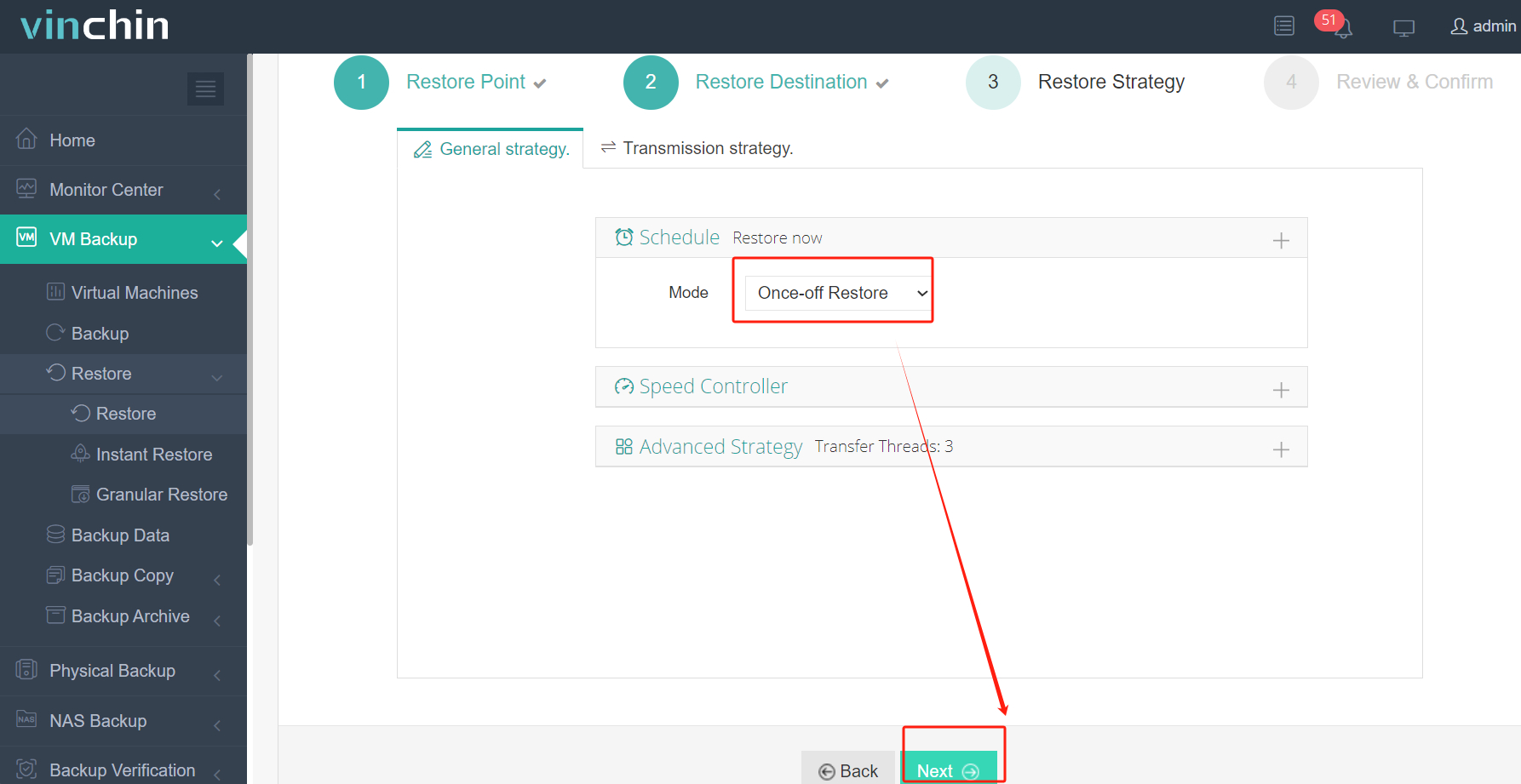
4. Soumettez le travail
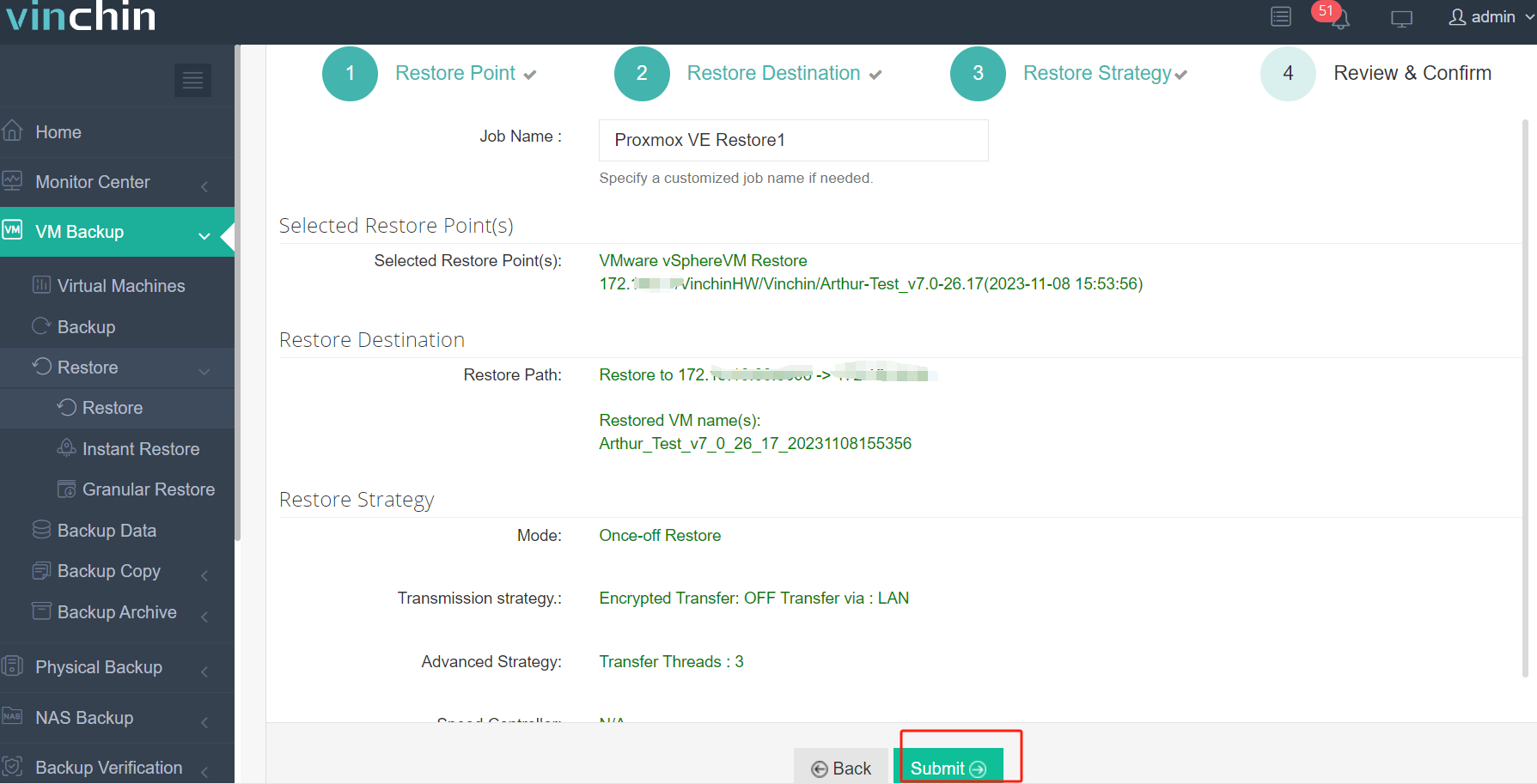
Vinchin Backup & Recovery a aidé de nombreuses entreprises à migrer VM sans perdre de données et vous pouvez également commencer un essai gratuit complet de 60 jours ici pour voir à quel point il est pratique pour la migration VM. Si vous avez besoin d'aide, contactez-nous à tout moment. Si vous souhaitez faire des affaires locales, vous pouvez sélectionner un partenaire local ici.
Vmdk à qcow2 FAQs
1. Pouvez-vous convertir vmdk en qcow2 sur différents systèmes d'exploitation?
Oui. Avec QEMU-convert, il peut être installé sur Windows et Linux OS afin que vous puissiez choisir celui qui convient pour convertir le disque virtuel.
2. Est-ce que la taille du disque virtuel augmentera après la conversion?
Il est possible que le disque virtuel converti soit plus grand que l'original, vous pouvez donc utiliser la solution professionnelle de migration VM Vinchin Backup & Recovery pour éviter cela.
Résumé
Il existe de nombreuses plateformes de virtualisation dans le monde. Pour migrer les données vers une autre plateforme, les administrateurs IT ont souvent besoin de faire un travail de conversion sur le VM source. Dans ce post, les méthodes de conversion de vmdk en qcow2 sont introduites pour les administrateurs IT.
Vinchin Backup & Recovery est un outil pratique pour vous de importer VMDK vers KVM sans commandes compliquées. Ne manquez pas l'essai gratuit.
Partager sur:





















